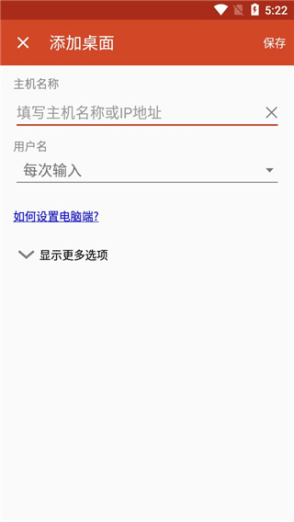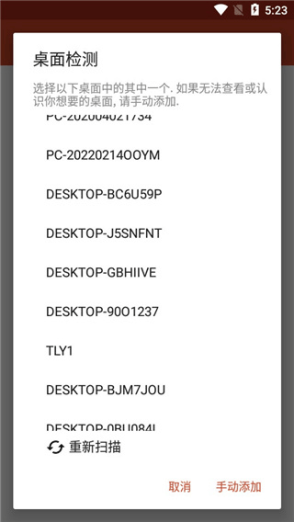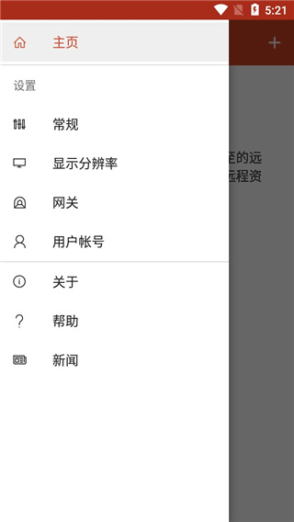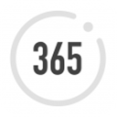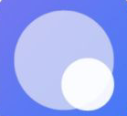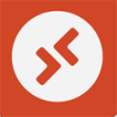
Remote Desktop安卓版
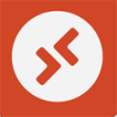
游戏截图
该工具由微软开发,中文名为远程桌面,提供Win、Android、iOS、Mac版本。你可以在这些平台上远程连接并控制Windows系统,而无需在受控PC上额外安装软件,十分便捷。远程桌面功能多样,例如你可以在床上、沙发上、卫生间或外出时远程操控家中的电脑完成各种操作!远程开启程序和远程关机等功能对懒人来说非常实用!在工作中,出差或休假时,可以使用手机远程连接公司电脑进行办公,在紧急情况下非常有用。此外,Remote Desktop软件支持多点触控和音视频传输,只需几步即可躺在床上控制你的电脑。需要的朋友们快来下载体验吧。
Remote Desktop安卓版使用教程
PS:确保您拥有 Windows 10 专业版。若要查看,请转到 开始 > 设置 > 系统 > 简介并查找 版本。如果不是,请将你的电脑升级到 Windows 10 专业版1、打开你的电脑,选择开始 > 设置 > 系统 > 远程桌面,启用远程桌面功能,然后点击确认; 另外,点击下方的关于,记下这台电脑的名称。如果觉得名称复杂,可以点击重命名此电脑来更换一个你喜欢的名称。
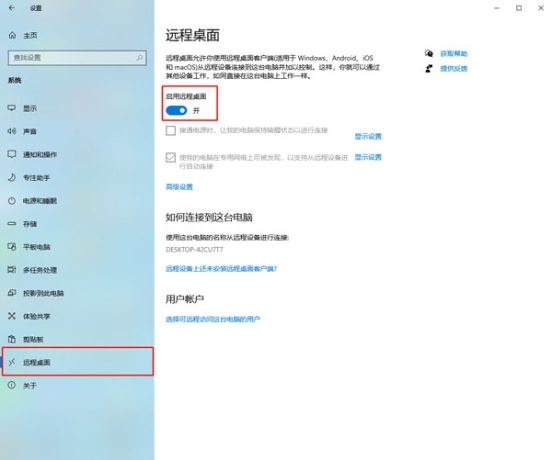
2、下载本网站软件并安装后打开,点击右上角的加号,选择Add PC;
软件会自动搜索局域网内共享了的PC,如果没找到你,点击ADD MANUALLY手动添加。
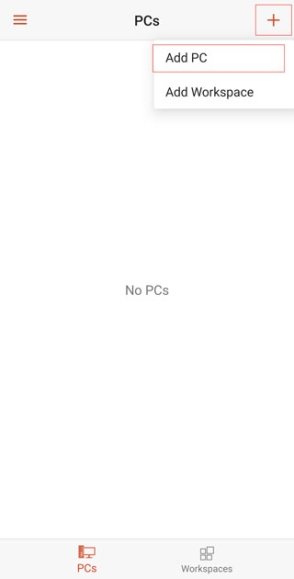
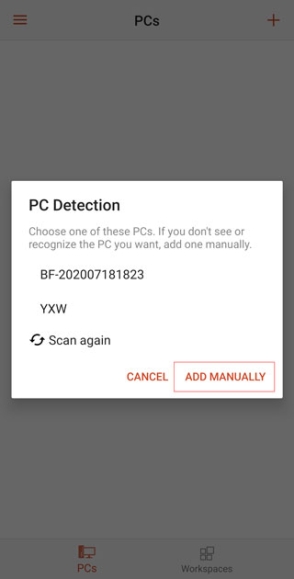
3、在顶部PC NAME中,输入电脑名称或者你的电脑的IP地址,
如何获取ip地址,可按照步骤,Win+r键-输入cmd-回车-输入ipconfig-其中的ipv4就是你的ip地址了。
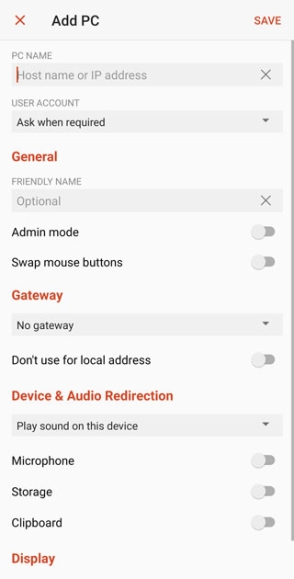
4、在下一行的USER ACCOUNT中,选择ADD user account,输入你电脑的账户密码,如果登录了微软账户,就是输入微软账户密码,如果没有,那就是本地管理员的账户密码,没有设置密码可以不输入密码
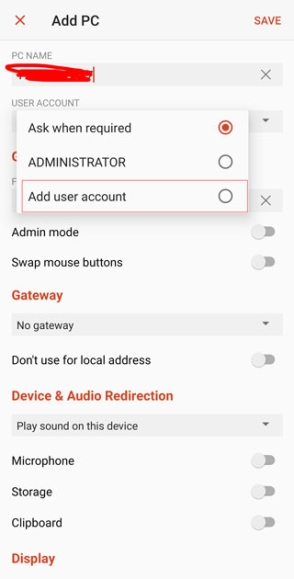
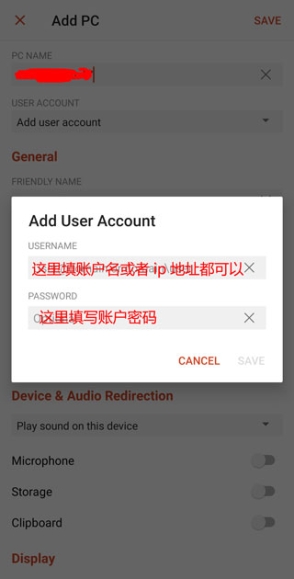
5、设置完成后,点击右上角的save;
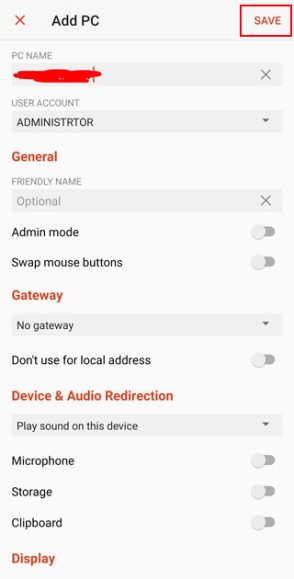
6、完成以上步骤后,主页面就会出现一个选项,点击,输入你的电脑密码,就可以开始远程链接你的电脑了。注意,远程连接只能同时在一块屏幕显示,用电脑就不能用手机远程链接,如果想要让电脑屏幕扩展到手机上,可以下载Space desk来获得这项功能。

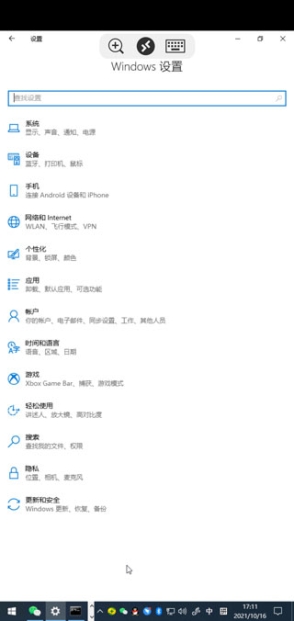
软件功能
1、支持触摸板模式;2、支持高级使用者密码设定;
3、支持垂直和水平滑动;
4、支持指针动画功能;
5、支持SSL安全性设定;
6、支持全萤幕模式;
7、更多功能请使用体验;
8、支持声音设定(单声道/立体音);
9、自订的萤幕解析度,其中包括一个选项来自动适应萤幕的装置;
10、微软远端桌面网关(RD闸道,又名TS网关)的支援。
11、安全伺服器储存主密码;
12、伺服器地址簿;
13、客户端和伺服器之间复制/贴上文字;
14、SD卡之间传送档案和远端电脑;
15、显示放大/缩小;
16、第一个也是唯一的移动远端桌面客户端,支援微软的远端协助;
17、RDP资料压缩和快取,以节省带宽;
18、支持8,16,24和32位色。更新日志
v10.0.19.1279版本-增加了对移动应用程序管理的支持。
-增加了对位置重定向的支持。
-在“设置”面板中添加了用于工作区的用户帐户切换器。
-解决了存储重定向中断的情况,并根据谷歌策略添加了权限请求。
-修复了使用韩语输入时,CTRL+A会导致字符组合错误的问题。
-辅助功能错误修复和键盘导航改进。
-错误修复和改进。
- 运营商 微软(中国)有限公司
- 系统要求 iOS 8.0 或更高版本
- 游戏大小 66.37MB
- 游戏语言 中文
- MD5值 4ef3652dbad99a62ad7422bf1ea082c9
- 游戏权限点击查看
- 隐私说明点击查看